CAD图纸上怎么绘制圆环?
溜溜自学 室内设计 2022-12-19 浏览:493
大家好,我是小溜,CAD设计师在进行接收一份任务的时候,基本上都是以团队的形式来进行完成任务。毕竟一张完整的工程图内容特别多,我们需要熟悉的CAD功能也很多,一些新手还不了解CAD图纸上怎么绘制圆环,那本次教程来帮助大家熟悉。
工具/软件
硬件型号:神舟(HASEE)战神Z7-DA7NP
系统版本:Windows7
所需软件:CAD编辑器
方法/步骤
第1步
首先在我们的电脑桌面上方找到CAD编辑器这个图标,然后用我们的鼠标去双击这个图标,之后我们会进入到CAD编辑器操作界面。
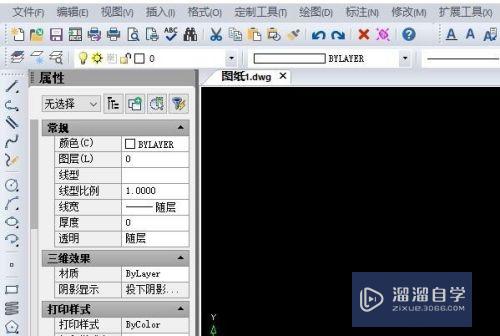
第2步
进入到CAD编辑器操作界面之后,我们可以点击界面左侧工具栏中的圆环工具命令。或者用鼠标点击界面上方的绘制,找到圆环这个工具。
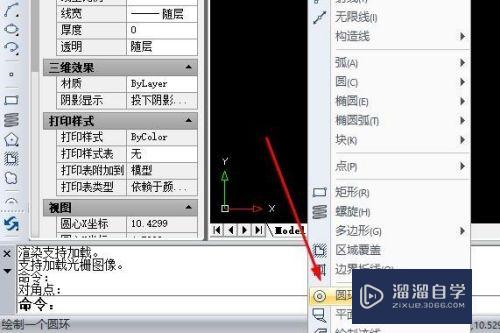
第3步
点击圆环命令过后,界面中会出现一个弹窗,可以在弹窗内选择绘制圆环的方法。
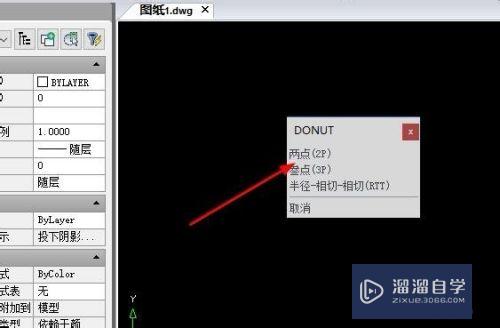
第4步
之后在图纸上任意找一点或者在制定的位置,我们就可以进行绘制圆环。
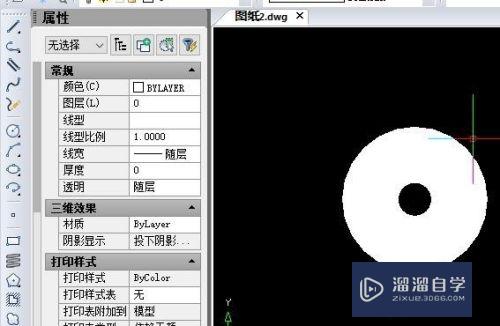
注意/提示
好了,以上就是“CAD图纸上怎么绘制圆环?”这篇文章全部内容了,小编已经全部分享给大家了,还不会的小伙伴们多看几次哦!最后,希望小编今天分享的文章能帮助到各位小伙伴。如果大家想更深入了解CAD那么点击这里了解学习更多课程。
相关文章
距结束 06 天 06 : 11 : 17
距结束 01 天 18 : 11 : 17
首页







